C4D添加材质后怎么保留原来的显示颜色?
溜溜自学 动画制作 2023-03-27 浏览:478
大家好,我是小溜,C4D里面建模逼真,离不开材质以及颜色的选择。有时候我们只想给C4D模型进行上一层材质,但是颜色还是想保留原来的颜色,那么C4D添加材质后怎么保留原来的显示颜色?一起来看看小溜的操作方法吧!
工具/软件
硬件型号:联想ThinkPad P14s
系统版本:Windows7
所需软件:C4D R20
方法/步骤
第1步
双击材质球
在材质管理器中,双击材质球,打开材质编辑器。
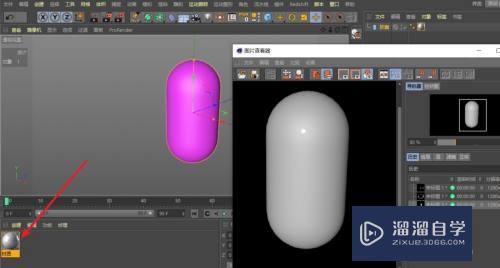
第2步
打开纹理样式列表
在材质编辑器中,点击颜色通道的纹理样式展开图标,打开列表。
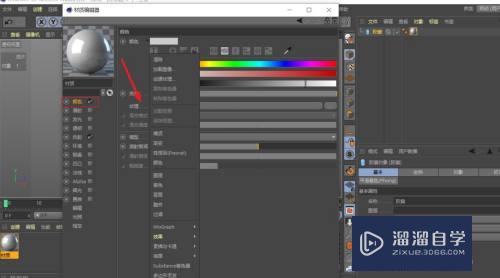
第3步
选择显示颜色
在纹理列表中,点击表面选项,选择列表中的显示颜色,点击渲染,即可。
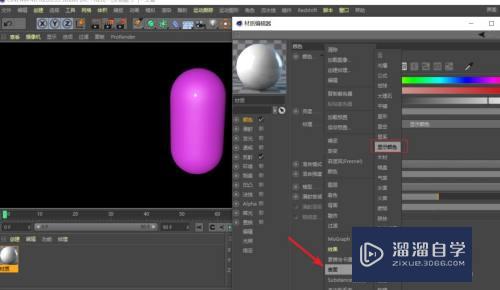
注意/提示
希望“C4D添加材质后怎么保留原来的显示颜色?”这篇文章能给大家带来一些帮助,如果大家觉得内容有点晦涩难懂的话,建议动手实操!想要了解相关更多课程也可以点击这里查看更多C4D课程>>
相关文章
距结束 05 天 05 : 14 : 56
距结束 00 天 17 : 14 : 56
首页







